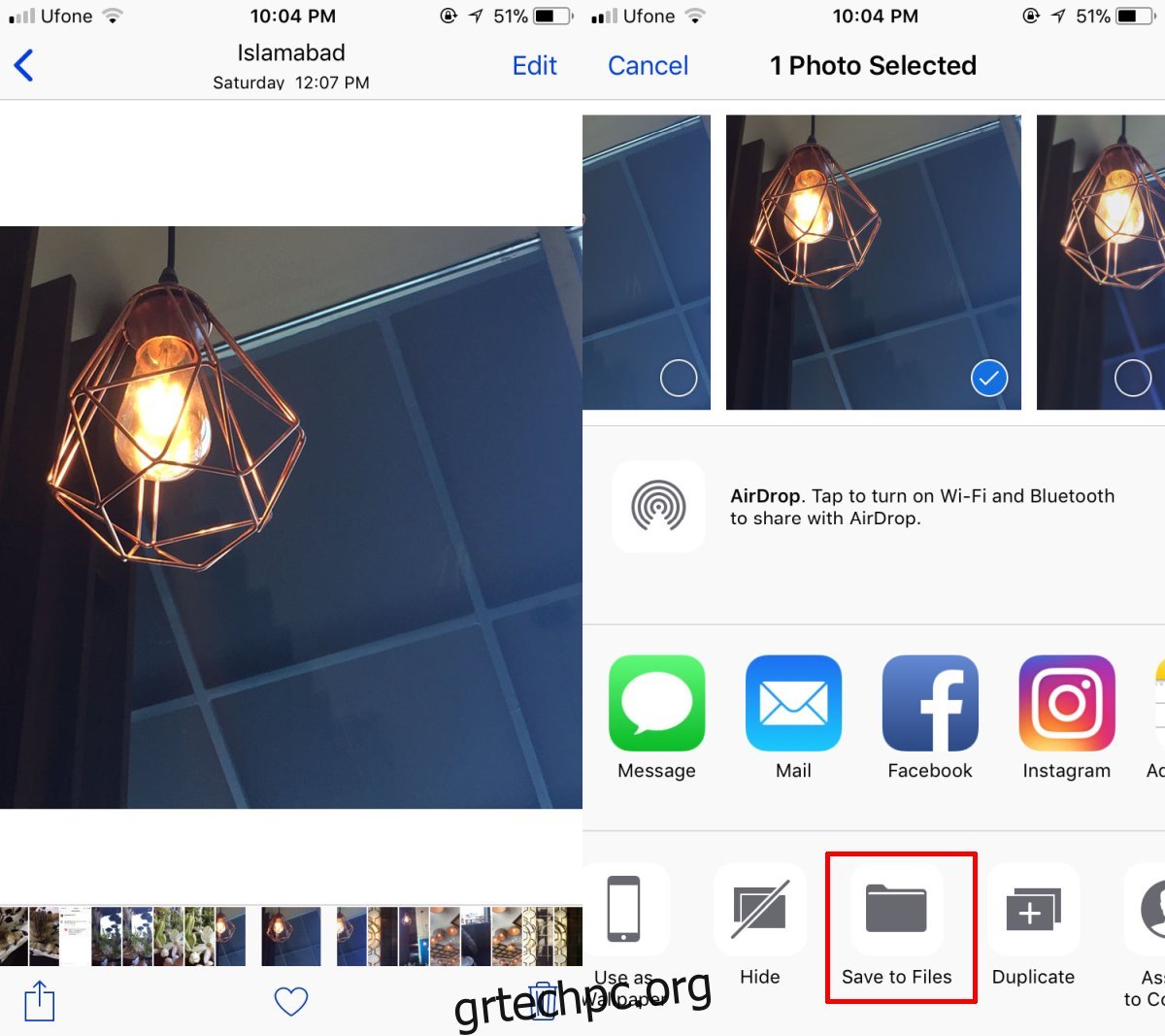Η εφαρμογή Αρχεία είναι μια νέα προσθήκη στο iOS 11. Δεν είναι ακριβώς η εφαρμογή περιήγησης αρχείων που έχετε στο Android, αλλά είναι κάτι. Είναι μία από αυτές τις λίγες νέες προσθήκες που θα είναι διαθέσιμες σε όλες τις υποστηριζόμενες συσκευές. Σας επιτρέπει να προβάλλετε όλα τα αρχεία σας στις μονάδες cloud, ακόμα και στο τηλέφωνό σας. Το δύσκολο κομμάτι είναι η αποθήκευση αρχείων σε αυτό. Μπορείτε να αποκτήσετε πρόσβαση σε αρχεία από τη μονάδα cloud, αλλά δεν υπάρχει προφανής τρόπος αποθήκευσης ενός αρχείου σε μία από τις υποστηριζόμενες τοποθεσίες στην εφαρμογή Αρχεία. Εάν θέλετε να αποθηκεύσετε φωτογραφίες στην εφαρμογή Αρχεία στο iOS 11, για παράδειγμα, πρέπει να μεταβείτε στην εφαρμογή Φωτογραφίες.
Αποθήκευση φωτογραφιών στην εφαρμογή Αρχεία
Ανοίξτε την εφαρμογή Φωτογραφίες και πατήστε μια φωτογραφία. Εάν θέλετε να αποθηκεύσετε πολλές φωτογραφίες, πατήστε Επιλογή επάνω δεξιά και, στη συνέχεια, επιλέξτε τις φωτογραφίες που θέλετε να αποθηκεύσετε στην εφαρμογή Αρχεία.
Μόλις επιλεγούν οι φωτογραφίες, πατήστε το κουμπί κοινής χρήσης. Στην κάτω σειρά των επεκτάσεων εφαρμογών, αναζητήστε την επέκταση Αποθήκευση σε αρχεία. Πατήστε το.
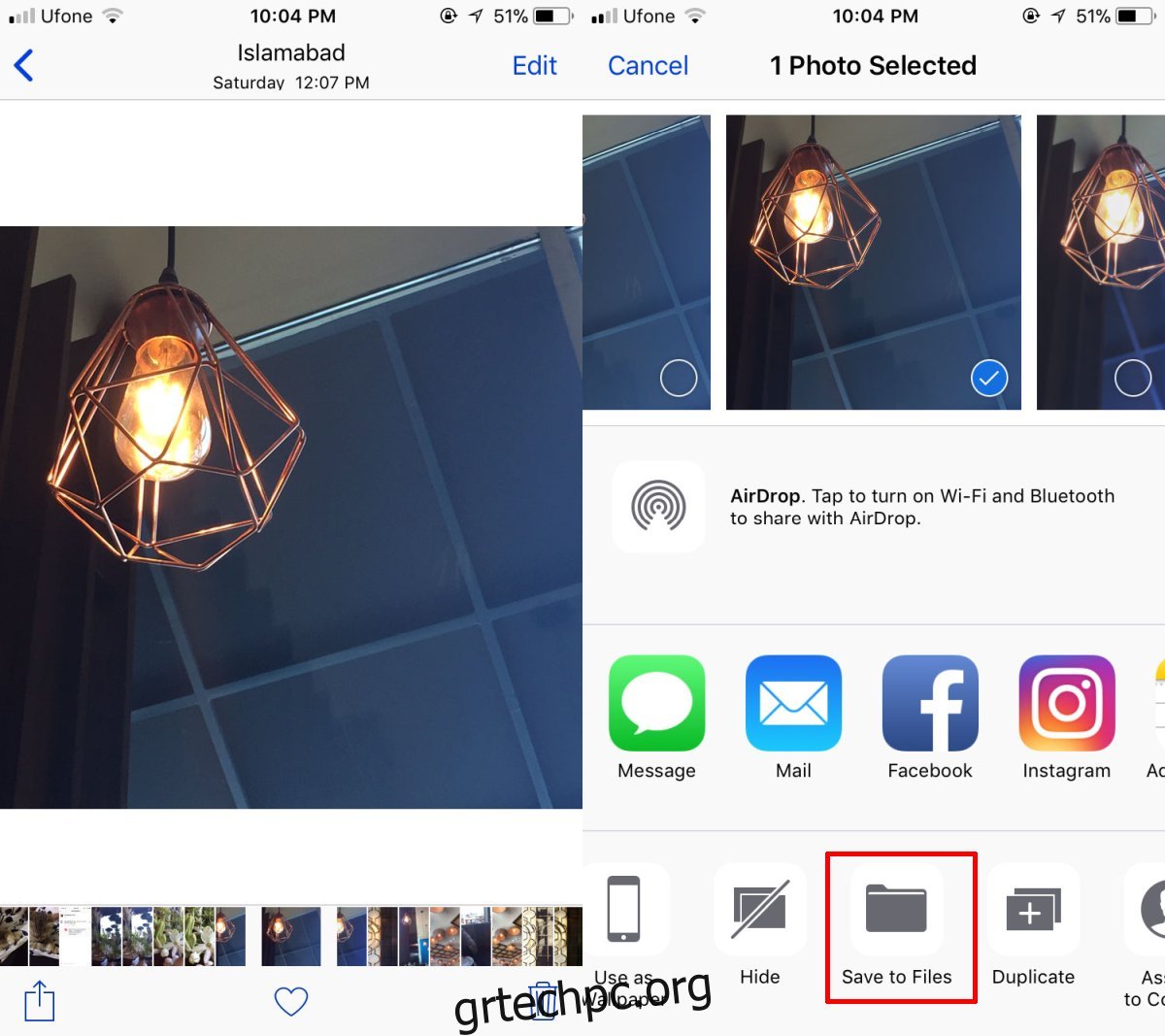
Αυτό θα ανοίξει την εφαρμογή Αρχεία όπου μπορείτε να επιλέξετε έναν φάκελο στον οποίο θα αποθηκεύσετε τις φωτογραφίες. Ωστόσο, εάν θέλετε να δημιουργήσετε έναν φάκελο, δεν μπορείτε να το κάνετε εδώ. Θα χρειαστεί να ανοίξετε την εφαρμογή Αρχεία και να δημιουργήσετε τον φάκελο εκεί. Μετά από αυτό, πρέπει να επιστρέψετε στην εφαρμογή Φωτογραφίες για να αποθηκεύσετε φωτογραφίες στην εφαρμογή Αρχεία.
Πατήστε το φάκελο στον οποίο θέλετε να αποθηκεύσετε τις φωτογραφίες. Σε αντίθεση με τις περισσότερες εφαρμογές μονάδας cloud ή εφαρμογές εξερεύνησης αρχείων, ο φάκελος δεν ανοίγει. Απλώς τονίζεται. Πατήστε Προσθήκη στο επάνω μέρος για να αποθηκεύσετε τη φωτογραφία στον επιλεγμένο φάκελο.
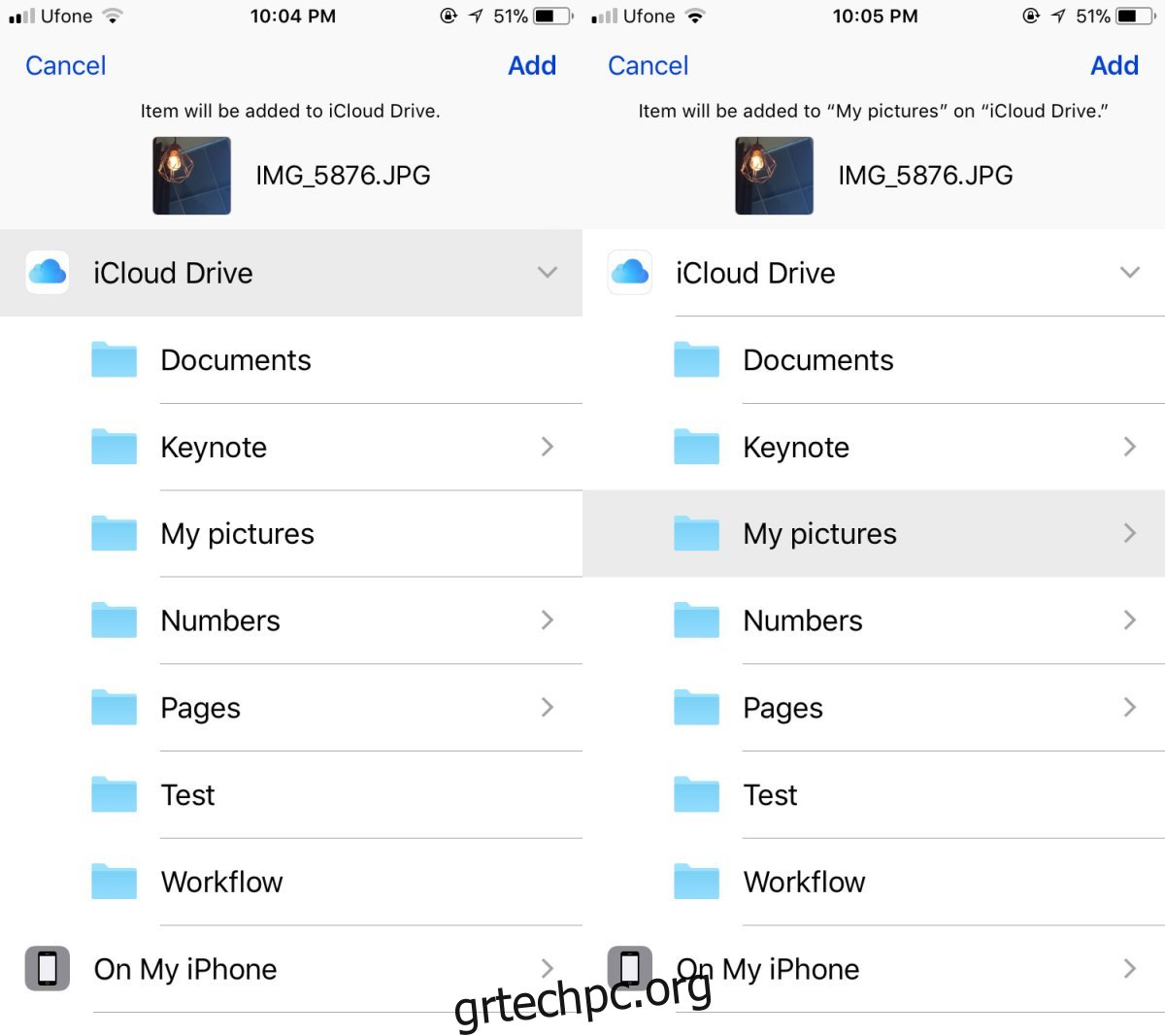
Αποθήκευση άλλων τύπων αρχείων
Η εφαρμογή Αρχεία έχει μια επέκταση, που σημαίνει ότι κάθε εφαρμογή που υποστηρίζει τη λειτουργία Κοινή χρήση θα μπορεί να αποθηκεύει αρχεία σε αυτήν. Για παράδειγμα, μπορείτε να αποθηκεύσετε φωτογραφίες από το Facebook ή/και το Twitter απευθείας στην εφαρμογή Αρχεία. Το μόνο που έχετε να κάνετε είναι να ανοίξετε μια εικόνα, να πατήσετε παρατεταμένα για να εμφανιστεί το μενού κοινής χρήσης και να αναζητήσετε την επιλογή Αποθήκευση σε αρχεία.
Για άλλους τύπους αρχείων, όπως PDF ή Υπολογιστικά φύλλα, θα χρειαστείτε μια εφαρμογή που να μπορεί πραγματικά να τα ανοίξει. Η εφαρμογή Numbers της Apple, τα Φύλλα της Google και το Excel της Microsoft ταιριάζουν όλα. Απλώς ανοίξτε ένα αρχείο σε μια υποστηριζόμενη εφαρμογή και αναζητήστε το μενού κοινής χρήσης. Ίσως χρειαστεί να το ψάξετε λίγο, αλλά η επιλογή είναι εκεί.
Να θυμάστε ότι το Files δεν είναι μια καθολική προβολή αρχείων. Μπορεί να ανοίξει επιλεγμένους τύπους αρχείων αλλά όχι όλους. Επιπλέον, δεν θα μπορείτε να επεξεργαστείτε αρχεία μέσα στην εφαρμογή Αρχεία. Οι εφαρμογές που μπορούν να αποθηκεύουν αρχεία στην εφαρμογή Αρχεία μπορούν κανονικά να εισάγουν αρχεία και από αυτήν.